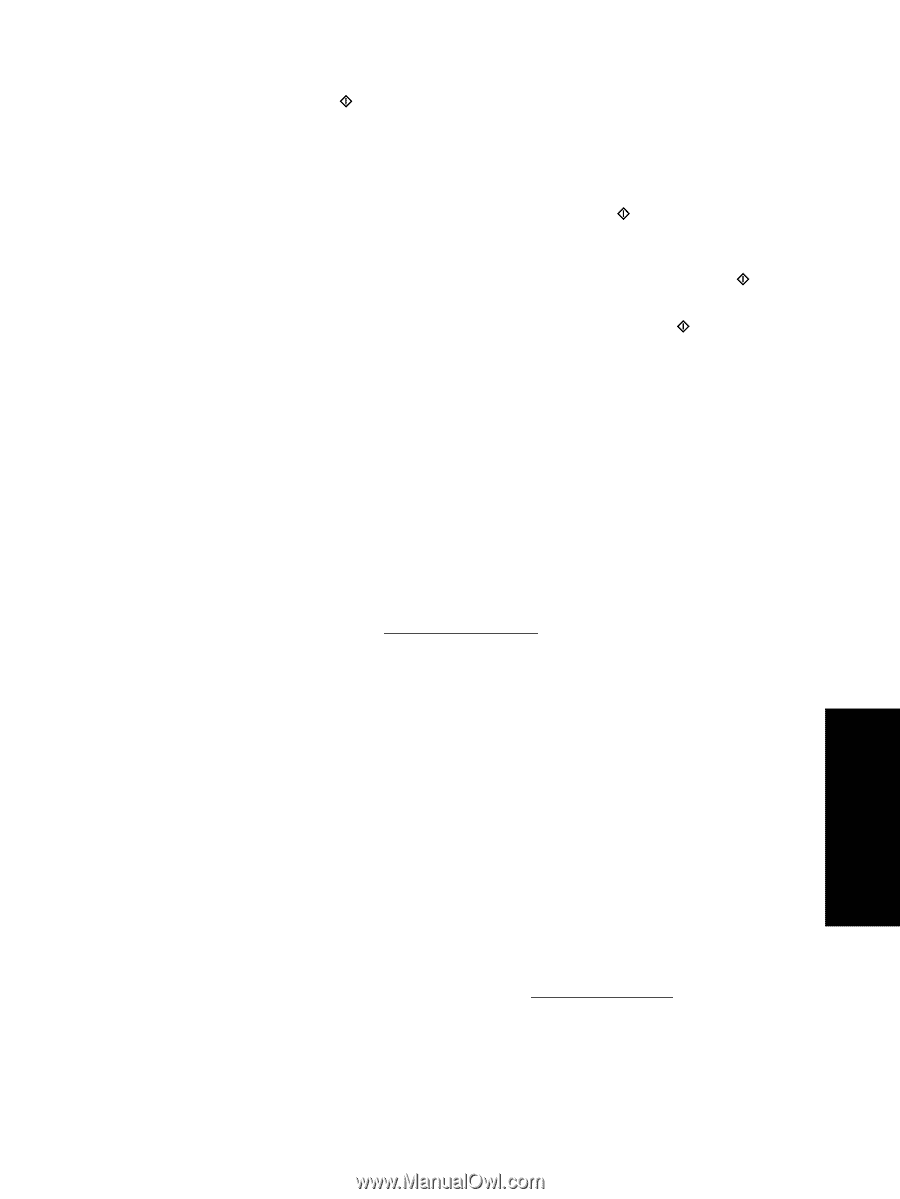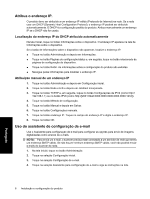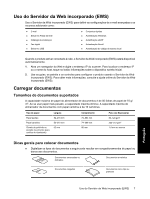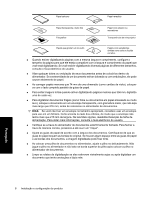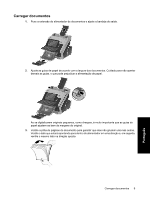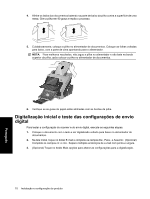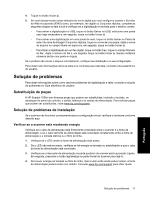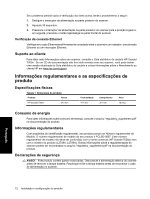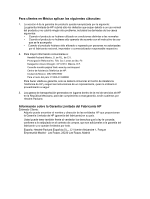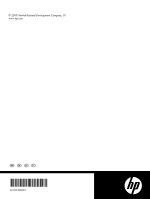HP Scanjet Enterprise 7000n HP Scanjet Enterprise 7000n - (multiple language) - Page 65
Solução de problemas
 |
View all HP Scanjet Enterprise 7000n manuals
Add to My Manuals
Save this manual to your list of manuals |
Page 65 highlights
4. Toque no botão Iniciar . 5. Se você desejar testar outros métodos de envio digital que você configurou usando o Servidor da Web incorporado (EWS) como, por exemplo, fax digital ou Conjuntos rápidos, complete as seguintes etapas na tela Inicial e verifique se a digitalização é enviada para o destino correto. ◦ Para salvar a digitalização no USB, toque no botão Salvar no USB, selecione uma pasta caso seja necessário e, em seguida, toque no botão Iniciar . ◦ Para salvar uma digitalização em uma pasta de rede, toque no botão Salvar na Pasta da rede. Na caixa de listagem Conjuntos rápidos, toque no nome de uma pasta, digite o nome do arquivo no campo Nome do arquivo:e, em seguida, toque no botão Iniciar . ◦ Para fazer a digitalização em um fax digital, toque no botão Fax, toque no campo Número do fax:, digite o número do fax e, em seguida, toque no botão Iniciar . Separe múltiplos números de fax com ponto-e-vírgula. Se o produto não enviar o arquivo corretamente, verifique sua instalação e a sua configuração. Para obter mais informações sobre as telas e os controles para cada tela, consulte o Guia eletrônico do usuário. Solução de problemas Para obter informações sobre como resolver problemas de digitalização e rede, consulte a solução de problemas no Guia eletrônico do usuário. Substituição de peças A HP Scanjet 7000n tem diversas peças que podem ser substituídas, incluindo o teclado, os decalques do painel de controle, o cartão Jetdirect e os roletes de alimentação. Para solicitar peças que podem ser substituídas, visite www.hp.com/buy/parts. Solução de problemas de instalação Se o scanner não funcionar corretamente após a configuração inicial, verifique o hardware conforme descrito aqui. Verificar se o scanner está recebendo energia Verifique se o cabo de alimentação está firmemente conectado entre o scanner e a fonte de alimentação, e se o cabo da fonte de alimentação está conectado corretamente entre a fonte de alimentação e a tomada elétrica ou o filtro de linha. 1. Verifique se o LED verde na fonte de alimentação está aceso. 2. Se o LED não estiver aceso, verifique se há energia na tomada ou estabilizador a que o cabo da fonte de alimentação está conectado. 3. Verifique se o interruptor de alimentação na parte posterior do scanner está na posição Ligado. Em seguida, pressione o botão liga/desliga na parte frontal do scanner para ligá-lo. 4. Se houver energia na tomada ou filtro de linha, mas o LED verde ainda estiver aceso, a fonte de alimentação poderá estar com defeito. Consulte www.hp.com/support para obter ajuda. Solução de problemas 11 Português